Windows 7環境の場合
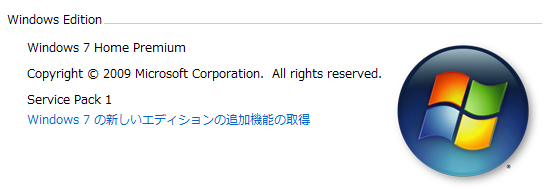
事前準備
コントロールパネルを開き、
ホームグループと共有に関するオプションの選択
を開く。
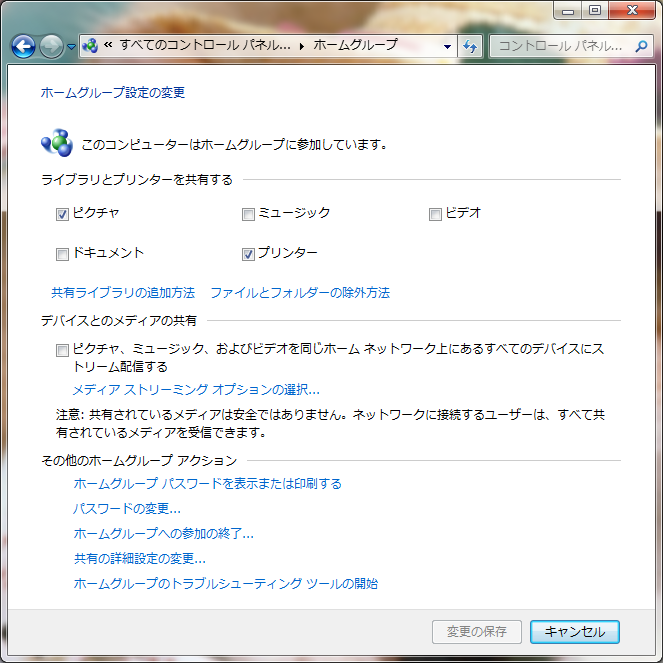
共有したいファルダをチェックする。
自分はピクチャフォルダを共有したいのでピクチャに入れました。
パスワードの変更…
から、パスワードを自分のわかりやすいものに変更しましょう。
最後にコマンドプロンプトで自分のプライベートIPアドレスを確認。
起動して、
ipconfig /all
から、情報を読み出して、次の画像で赤く囲った部分を確認。
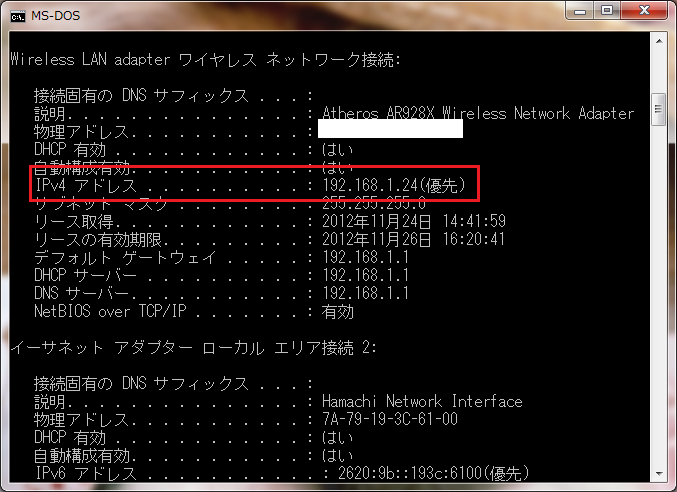
ESファイルエクスプローラーの操作
MENUから、ローカルをLANに変更する。
新規からスキャンを選択。
自分の確認したIPアドレスがあったら、タップして設定をする。
ログインに失敗するので、
ユーザー名はPCのユーザー名(ex. touko または touko-pc)
パスワードは先ほど設定したもの
を入力する。
パスワードを保存する
にチェックを入れるのを忘れずにね!
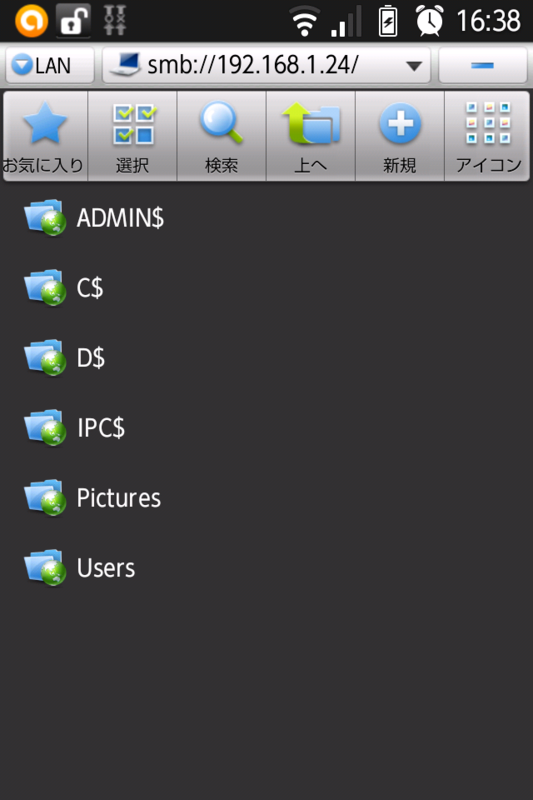
ログインに成功すれば、次のようになるよ。
ファイル構成は共有するフォルダによって変わるけどね。
お疲れ様でした!
これでわざわざUSBで接続しなくてもPCとファイルの行き来ができるようになりました。
何かわからないことがあれば、コメント欄で対応します。
参考URL
その1: http://allabout.co.jp/gm/gc/19583/
その2:http://okguide.okwave.jp/guides/22528